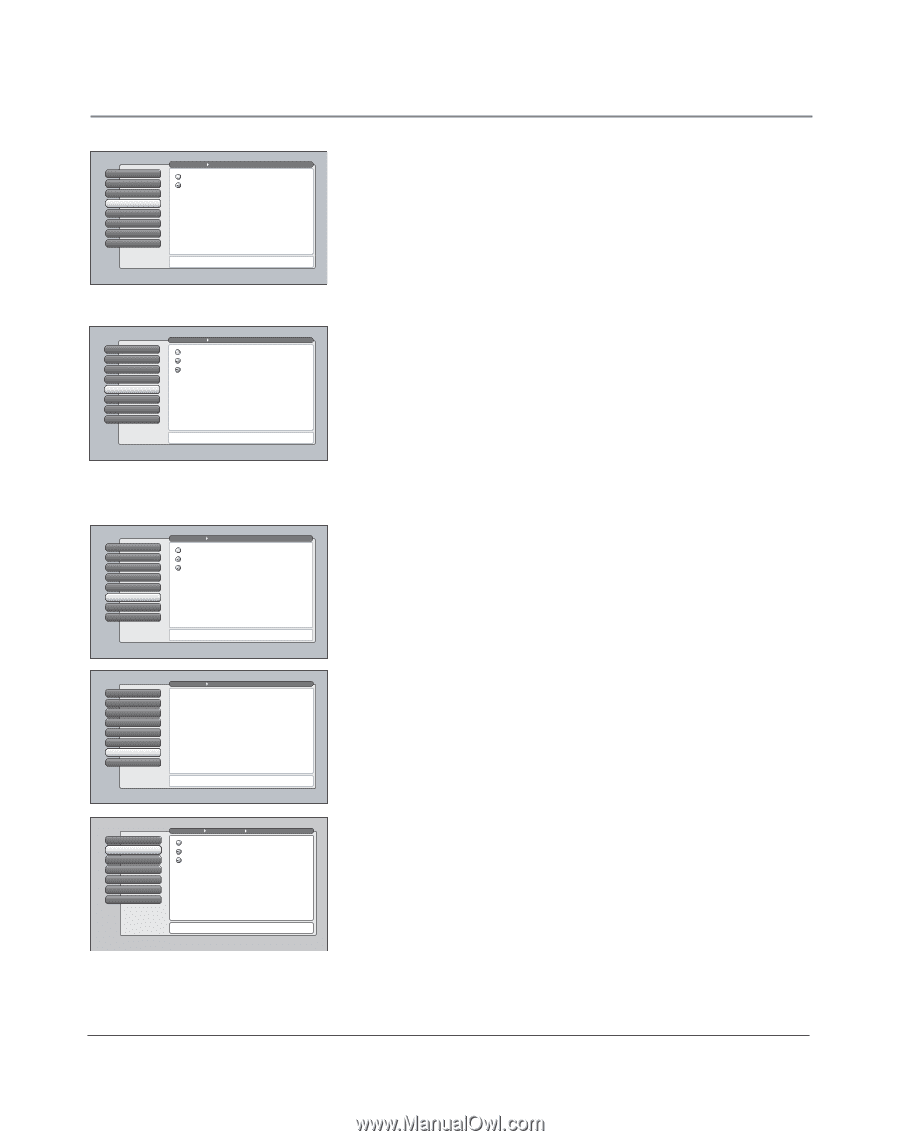RCA HD61LPW42 User Guide & Warranty (French) - Page 67
Couleur automatique, Vivacité des couleurs, Réduction du bruit, Réglages avancés
 |
UPC - 034909312742
View all RCA HD61LPW42 manuals
Add to My Manuals
Save this manual to your list of manuals |
Page 67 highlights
Utilisation du système de menus du téléviseur 0 Retour 1 Réglages d'image 2 Préréglage d'image 3 ACuoutoleCuor laourto 4 Vivacité des coul. 5 Réduction du bruit 6 Réglages avancés 7 Réinitialiser régl. Menu principal Qualité de l'image Couleur auto activée Couleur auto désactivée Couleur auto activée réduit les variations des tons de chair. La modification de cet écran s'applique à toutes les entrée 2. Appuyez sur ou pour pointer vers une option, sur OK pour la sélectionner. Appuyez sur pour revenir au menu. Couleur automatique Couleur auto minimise les variations de tons de chair de l'image du téléviseur. Un réglage Couleur auto différent peut être sauvegardé pour chaque entrée. Choisissez Activé ou Désactivé, selon vos préférences. 0 Retour 1 Réglages d'image 2 Préréglage d'image 3 Couleur auto 4 CViovlaocritWéadrmesthcoul. 5 Réduction du bruit 6 Réglages avancés 7 Réinitialiser régl. Menu principal Qualité de l'image Froides Normales Chaudes La vivacité des couleurs règle automatiquement la "température" de l'image. Froide donne une palette tirant" sur le bleu. Chaude donne une palette tirant sur le rouge. Nota : Choisir un nouveau Préréglage d'image (sauf pour le Préréglage personnalisé) modifie le réglage de la vivacité des couleurs. La modification de cet écran s'applique à toutes les entrée 2. Appuyez sur ou pour pointer vers une option, sur OK pour la sélectionner. Appuyez sur pour revenir au menu. Vivacité des couleurs Vivacité des coul. règle automatiquement la température de la couleur de l'image. La Vivacité des coul. peut être sauvegardée pour chaque entrée. La fonction vous permet de régler un des trois réglages automatiques de couleur : • Froides Plus de bleu. • Normales Couleur d'image standard. • Chaudes Plus de rouge. 0 Retour 1 Réglages d'image 2 Préréglage d'image 3 Couleur auto 4 Vivacité des coul. 5 RNéodisuectFiioltnerdu bruit 6 Réglages avancés 7 Réinitialiser régl. Menu principal Qualité de l'image Peigne de cadre Adaptatif Désactivé La réduction du bruit réduit l'affichage du bruit vidéo des sources vidéo composites et donne une image plus lisse. La réduction du bruit n'est pas active sur les autres sources vidéo. Le réglage du peigne de cadre offre un niveau d'amélioration constant. Des filtres supplémetaires sont appliqués dans le réglage adaptatif et augmentent à mesure que le bruit augmente. La modification de cet écran s'applique à toutes les entrée 2. Appuyez sur ou pour pointer vers une option et sur OK pour la sélectionner. Appuyez sur pour revenir au menu. Réduction du bruit Réduction du bruit affiche une liste où vous pouvez configurer les trois réglages qui permettent de réduire l'image « statique » ou tout type d'interférence. La Réduction du bruit peut être sauvegardée pour chaque entrée. Vous pouvez régler la Réduction du bruit à Peigne de cadre, Désactivé ou Adaptatif. Les réglages sont expliqués dans le texte d'aide à l'écran. 0 Retour 1 Réglages d'image 2 Préréglage d'image 3 Couleur auto 4 Vivacité des coul. 5 Réduction du bruit 6 RCéognlvaegregseanvcaencés 7 Réinitialiser régl. Menu principal Qualité de l'image Les écrans des Réglages avancés permettent de rehausser la performance de l'image et d'ajuster sa position. •Effet de bord : Accentue la netteté des rebords de l'image. •Relief des verts : Intensifie et rehausse les verts. •Contraste renforcé : Intensifie et rehausse les noirs. •Mode cinéma : Améliore la qualité de lecture d'un film. •Position horizon. : Centre l'image vers la gauche/droite. •Position verticale : Centre l'image vers le haut ou le bas. Appuyez sur ou pour pointer vers une option et sur OK pour la sélectionner. Appuyez sur pour revenir au menu. Réglages avancés Le menu des Réglages avancés contient des menus qui vous permettent d'effectuer un réglage plus fin de l'image et d'ajuster sa position afin d'obtenir une expérience plus « réelle ». Les réglages avancés sont : Effet de bord, Relief des verts, Contraste renforcé, Mode cinéma, Position horizontale et Position verticale. Chacun est décrit ci-dessous. 0 Retour 1 ETfefext dherbeord 2 Relief des verts 3 Contraste renforcé 4 Mode cinéma 5 Position horizontale 6 Position verticale Menu principal Qualité de l'image Réglages avancés Antenne A Désactivé Bas Haut L'effet de bord "remplace" la définition des transitions graduelles de la vidéo par des rebords plus définis, pour donner une image plus nette. La modification de cet écran s'applique à toutes les entrées. Appuyez sur ou pour pointer vers une option et sur OK pour la sélectionner. Appuyez sur pour revenir au menu. Effet de bord Effet de bord rend les bords de la vidéo plus nets et accentués. Il existe trois options pour l'effet de bord : Désactivé, Bas ou Haut. Le réglage par défaut est Haut - l'image devrait être plus nette avec des bords plus démarqués. Si des artéfacts sont présents dans la vidéo, changez le réglages à Bas ou Désactivé. Toute modification de cette fonction s'applique à l'intégralité des entrées et ne modifie pas les Réglages d'image. Chapitre 4 65